Windows 10 업데이트가 재설정 한 후 기본 앱을 빠르게 다시 가져 오기
주요 Windows 10 업데이트를 설치 한 후기본 앱이 Windows 10 기본값으로 재설정되는 경우가 있습니다. 예를 들어 기본 웹 브라우저를 Microsoft Edge에서 Firefox의 Chrome으로 변경하면 업데이트 후에 Edge로 다시 설정 될 수 있습니다.
여러 독자로부터 이런 유형의 소식을 들었습니다사소한 누적 업데이트를 설치 한 후에도 문제가 발생합니다. 나에게도 이런 일이 일어났다. 매일 많은 스크린 샷을 처리하기 때문에 기본 설정을 Windows 사진 뷰어로 설정하고 11 월 업데이트 후에 기본 제공 사진 앱으로 다시 전환했습니다.
기본값을 설정했다는 점도 주목할 가치가 있습니다.대부분의 음악 및 비디오 파일 형식을 VLC로 설정하고 Groove 음악 및 영화 및 TV 앱으로 다시 설정합니다. 내가 줄 수있는 몇 가지 다른 예가 있지만 아이디어를 얻을 수 있습니다.
기본 프로그램을 변경하는 방법에 대한 자세한 내용은 Windows 10에서 기본 프로그램을 설정하는 방법을 참조하십시오.
Windows 10 기본 파일 연결 백업
다음에 Windows 10을 사용하면 작업이 쉬워집니다.주요 업데이트를 받으면 가장 좋은 방법은 현재 파일 연결을 백업하는 것입니다. 레지스트리를 통해 수동으로이 작업을 수행 할 수 있지만 더 쉬운 방법이 있습니다. 기본 프로그램 편집기라는 무료 유틸리티를 다운로드하십시오.
다운로드 한 후 압축을 풀고 실행하십시오. 플래시 나 네트워크 드라이브에서 설치할 수 있도록 설치가 필요하지 않습니다.

시작되면 클릭 레지스트리 설정 백업 생성 또는 복원 하단에 링크.
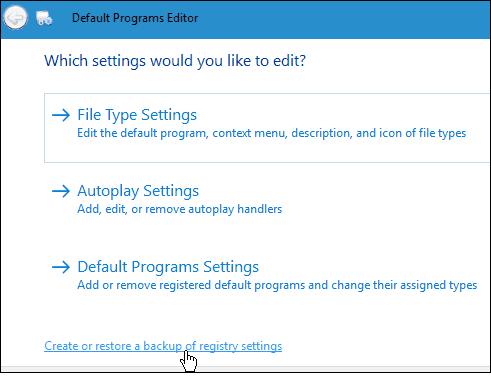
다음으로 백업 생성을 클릭하십시오. 파일 연결을 많이 변경하거나 PC마다 다른 백업을 만들 때마다이 작업을 수행하고 싶을 것입니다.
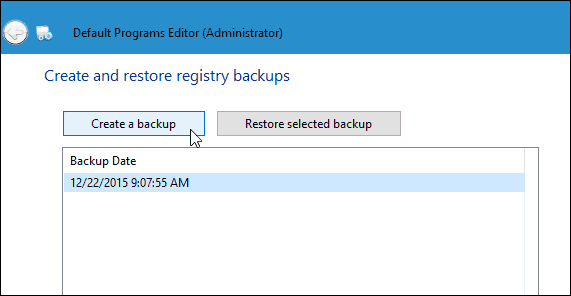
설정을 복원하려면 앱을 다시 시작하고 백업을 선택한 다음 선택한 백업 복원. 나는 현재 안정적인 Windows 10 버전과 Preview Build 11082 (Redstone)에서 이것을 사용했으며 복원 작업을 두 번 수행해야했습니다.
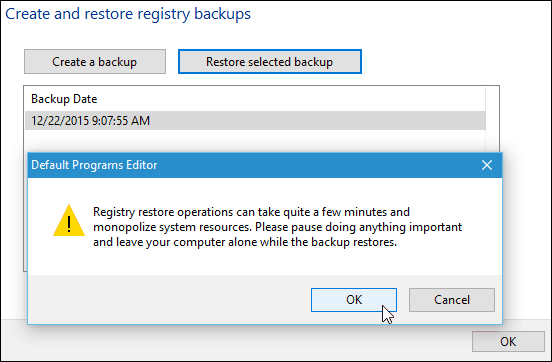
타사 도구를 사용하지 않아도되고 고급 사용자 인 경우 레지스트리 키를 수동으로 백업 할 수 있습니다. HKEY_CURRENT_USERSOFTWAREMicrosoftWindowsCurrentVersionExplorerFileExts. 키를 복원 한 후 다시 시작해야 할 수도 있습니다.
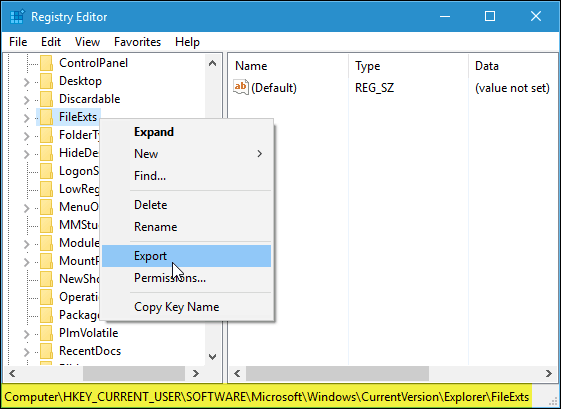
결국…
마이크로 소프트는 정말로 새로운 것을 사용하기를 원한다Windows 10에 기본 제공되는 범용 앱이며 대부분이 마음에 들지만 워크 플로를 최대한 효율적으로 만들기위한 프로그램이 있습니다. 나는 이것이 대부분의 사용자에게 해당되며 업데이트가 성가신 후에 모든 것을 재설정해야한다고 확신합니다 (최소한). 다음 번에 큰 업데이트가 올 때 더 쉽게 사용할 수 있기를 바랍니다.
그래도 문제가 해결되지 않으면 아래에 의견을 남기고 의견을 알려주십시오. 또는 자세한 질문은 Windows 10 포럼으로 이동하여 추가 도움을 받으십시오.










코멘트를 남겨주세요